显示桌面图标不见了如何恢复,本文教您恢复显示桌面图标不见了
Windows 10是美国微软公司研发的跨平台及设备应用的操作系统。是微软发布的最后一个独立Windows版本。Windows 10共有7个发行版本,分别面向不同用户和设备。截止至2018年3月7日,Windows 10正式版已更新至秋季创意者10.0.16299.309版本,预览版已更新至春季创意者10.0.17120版本
很多电脑用户在使用电脑时,遇到电脑出现桌面上的图标不见了的情况,有的是快快速启动栏显示桌面图标不见了,对于如何找回来,用户不知道怎么操作,那么遇到桌面图标不见了怎么办呢?莫慌,下面,小编就来跟大家分享恢复显示桌面图标不见了的解决方法了。
桌面,是计算机用语。桌面是打开计算机并登录到Windows之后看到的主屏幕区域。就像实际的桌面一样,它是用户工作的平面。不过用户也会遇到一不留心误删了显示桌面,导致我们无法正常地进行桌面切换,带来了极大的不便。为此,小编就给大家带来了恢复显示桌面图标不见了的教程。
恢复显示桌面图标不见了
在桌面空白处,点击鼠标右键,在弹出的列表中选择“新建”,再选择“文本文档”。
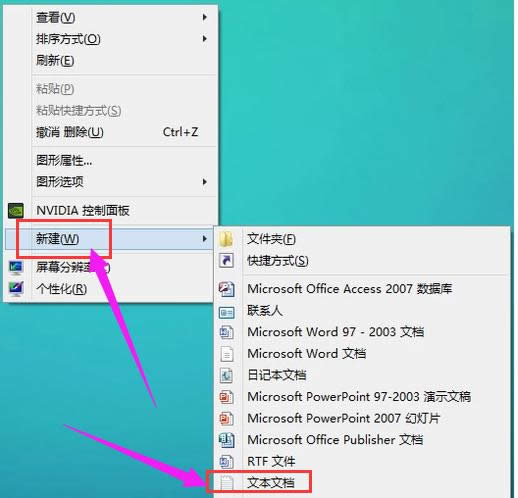
桌面图解详情-1
打开文本文档,输入“[Shell],保存在桌面。
Command=2
IconFile=explorer.exe,3
[Taskbar]
Command=ToggleDesktop”
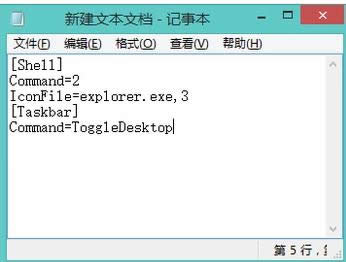
桌面图解详情-2
把文本文档改名为“显示桌面.scf”。

桌面图解详情-3
弹出提示框,选择“是”。
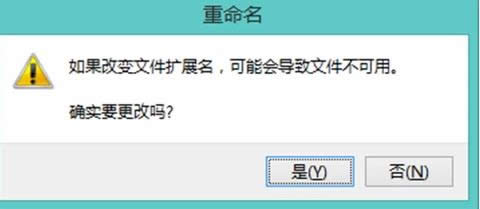
显示桌面图解详情-4
显示图标出现了。

桌面图标图解详情-5
以上就是恢复显示桌面图标不见了的操作方法了。
新技术融合:在易用性、安全性等方面进行了深入的改进与优化。针对云服务、智能移动设备、自然人机交互等新技术进行融合。Windows 10所新增的Windows Hello功能将带来一系列对于生物识别技术的支持。除了常见的指纹扫描之外,系统还能通过面部或虹膜扫描来让你进行登入。当然,你需要使用新的3D红外摄像头来获取到这些新功能。